Membuat Toolbar ( ActionBar ) pada Android
Berikut langkah-langkahnya :
1. buat project pada android studio
2. buka build build.gradle (app-src-main) periksa pada dependencies apakah sudah ada
compile 'com.android.support:appcompat-v7:21.0.3'bila belum tambahkan dependencies tersebut.
3. buat file ke color.xml pada (app-src-main-res-values) lalu tambahkan beberapa warna seperti berikut:
<resources> <color name="primaryColor">#3f51b5</color> <color name="primaryColorDark">#303f9f</color> </resources>4. setelah itu masuk ke style.xml (app-src-main-res-values) tambahkan kode berikut :
<resources> <!-- Base application theme. --> <style name="AppTheme" parent="Theme.AppCompat.Light.NoActionBar"> <!-- Customize your theme here. --> <item name="colorPrimary">@color/primaryColor</item> <item name="colorPrimaryDark">@color/primaryColorDark</item> <item name="android:windowNoTitle">true</item> </style> </resources>5. lalu buat file Toolbar untuk namanya terserah temen2. pada contoh ini saya menamainya dengan toolbar.xml (app-src-main-res-layout) kodenya seperti berikut :
<android.support.v7.widget.Toolbar xmlns:android="http://schemas.android.com/apk/res/android" android:id="@+id/toolbar" android:layout_height="?actionBarSize" android:layout_width="match_parent" android:background="?attr/colorPrimary"/>
6. tambahkan toolbar pada layout activity pada contoh saya menambahkanya pada activity_main.xml.
<RelativeLayout xmlns:android="http://schemas.android.com/apk/res/android" xmlns:tools="http://schemas.android.com/tools" android:layout_width="match_parent" android:layout_height="match_parent" tools:context=".MainActivity"> <include android:id="@+id/toolbar" layout="@layout/toolbar"/> <TextView android:text="@string/hello_world" android:layout_below="@+id/toolbar" android:layout_width="wrap_content" android:layout_height="wrap_content" /> </RelativeLayout>
7. untuk bisa tampil pada aplikasi pada saat aplikasi dijalankan temen2 harus menambahkan toolbar pada file java. pada kali ini saya menambahkan pada file MainActivity.java (app-src-main-java), berikut kodenya:
protected void onCreate(Bundle savedInstanceState) {
super.onCreate(savedInstanceState);
setContentView(R.layout.activity_main);
Toolbar toolbar = (Toolbar) findViewById(R.id.toolbar);
setSupportActionBar(toolbar);
}
8. lalu jalankan aplikasi bila bila berhasil akan tampil seperti gambar dibawah ini.
9. bila temen2 ingin menambahkan beberapa menu pada toolbar. temen2 dapat menambahkanbeberapa kode pada file menu_main.xml (app-src-main-res-menu)
<menu xmlns:android="http://schemas.android.com/apk/res/android" xmlns:app="http://schemas.android.com/apk/res-auto" xmlns:tools="http://schemas.android.com/tools" tools:context=".MainActivity"> <item android:id="@+id/action_settings" android:title="@string/action_settings" android:orderInCategory="100" app:showAsAction="never" /> <item android:id="@+id/action_search" android:title="@string/action_search" android:icon="@drawable/ic_action_search" android:orderInCategory="1" app:showAsAction="always" app:actionViewClass="android.support.v7.widget.SearchView"/> </menu>pada file tersebut saya menambahkan menu action search sedangkan menu "action_settings" default.
bila temen2 membuat aplikasi dengan banyak activity. temen2 bisa juga membuat file menu yang berbeda untuk tiap activity. untuk pemanggilanya temen2 pada file java pada method onCreateptionMenu, berikut kodenya :
public boolean onCreateOptionsMenu(Menu menu) {
// Inflate the menu; this adds items to the action bar if it is present.
getMenuInflater().inflate(R.menu.menu_main, menu);
return true;
}
sekian
semoga artikel ini berguna. bila ada pertanyaan silakan isi pada komentar..










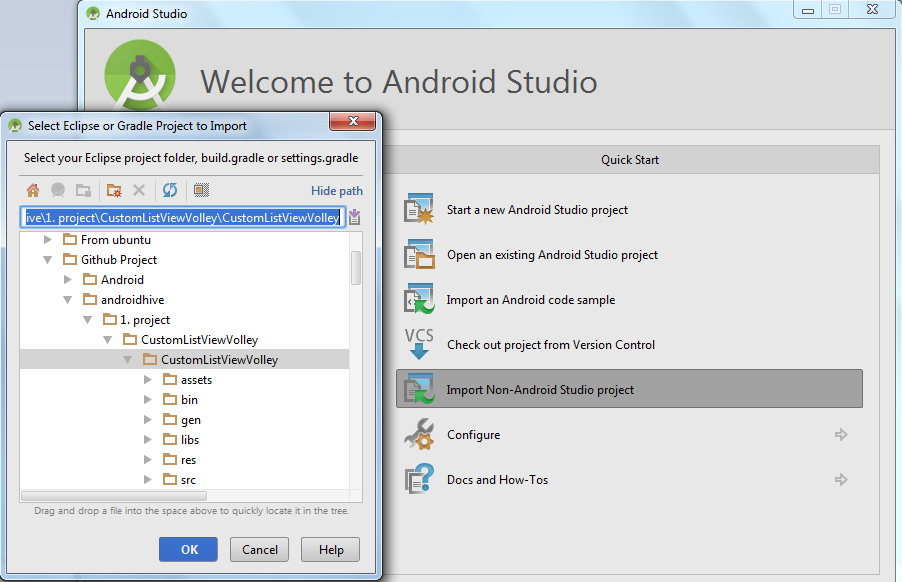


























0 comments: